Många användare rapporterar att deras iPhones har fastnat på skärmen Försöker dataåterställning när de uppdaterar iOS. Stöter du på samma situation där din iPhone fastnar vid skärmbilden Försök med dataåterställning, eller så visar den äntligen Data Recovery Failed?
Denna iPhone försöker återställa data problemet uppstår vanligtvis när iOS uppdateras via iTunes. Det här inlägget delar tre värdefulla tips för att hjälpa dig att bli av med skärmen Försök att återställa data på en iPhone.
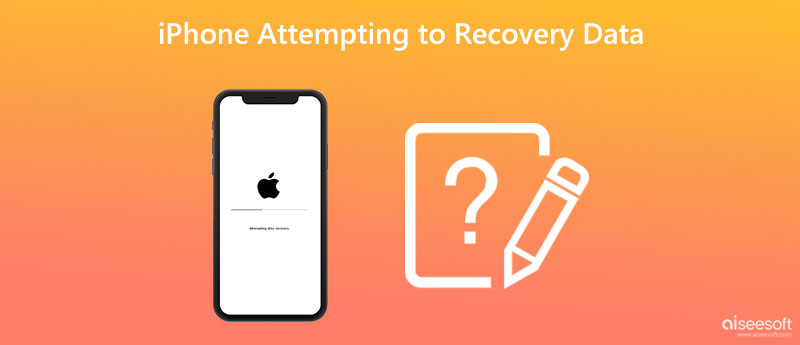
När din iPhone har fastnat på skärmen Försöker dataåterställning kan du prova att utföra en tvångsomstart för att få den tillbaka till normalt fungerande skick. Du kan ta följande guide för att tvinga omstart av din iPhone.
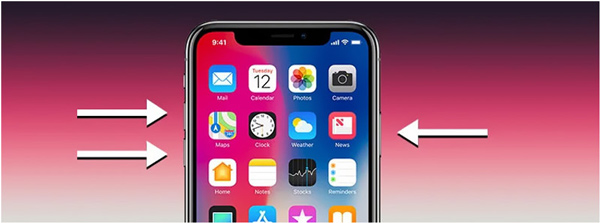
När du får problemet med att försöka återställa data på en iPhone 7 kan du fortsätta trycka volym Ner och Effekt samtidigt tills Apple-logotypen visas på skärmen.
Du kan trycka på och hålla ned sidoströmknappen och hemknappen för att tvinga omstart av en iPhone 6. När du ser det finns det en Apple-logotyp på din iPhone-skärm och du kan släppa båda knapparna.
Om den första metoden misslyckas med att fixa iPhone som försöker återställa data, kan du välja att sätta din iPhone i återställningsläge. När din iPhone har fastnat på skärmen Försöker dataåterställning kan du följa stegen nedan för att guida din iOS-enhet till återställningsläge och lösa problemet. Denna lösning kan radera all din iPhone-data.
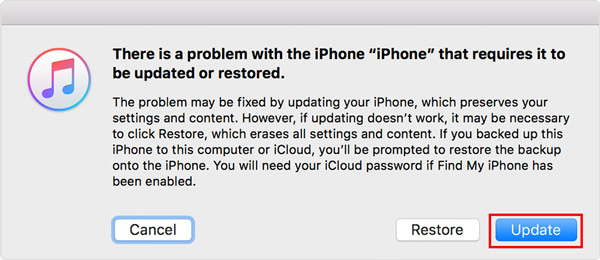
Om du inte har en lämplig säkerhetskopia för att återställa alla dina förlorade data, kan du lita på alla funktioner iPhone Data Recovery för att rädda alla typer av iOS-filer.

Nedladdningar
100 % säker. Inga annonser.
100 % säker. Inga annonser.
När din iPhone fryser på skärmen Försöker dataåterställning eller uppmanar Dataåterställning misslyckades upprepade gånger, kan du vända dig till proffsen iOS-systemåterställning. Det är speciellt utformat för att fixa olika iOS-systemproblem. Du kan ladda ner den gratis på din Mac eller Windows PC för att fixa iPhone som försöker återställa dataproblem.
100 % säker. Inga annonser.
100 % säker. Inga annonser.



iOS System Recovery kommer automatiskt att börja reparera din iPhone så snart den fasta programvaran har laddats ner. Det kan hjälpa dig att fixa problemet med iPhone-försök att återställa data och uppdatera det till den senaste iOS-versionen.
Vad betyder att försöka återställa data på en iPhone?
Du kommer att se skärmen Försöker återställa data när du uppdaterar din iPhone med iTunes. Det betyder att iTunes försöker återställa data från din iPhone. I allmänhet avslutas denna process automatiskt. Din iPhone kommer att börja fungera normalt. Om Försöker dataåterställning avbryts av okända orsaker, kan du se det här meddelandet fastnat på din iPhone-skärm.
Hur återställer du din iPhone-data från en iTunes-säkerhetskopia?
Kör iTunes på din dator och anslut din iPhone till datorn. När iOS-enheten är ansluten kan du klicka på enhetsikonen och sedan klicka på knappen Återställ säkerhetskopia. Du kan välja en lämplig iTunes säkerhetskopiering du vill återställa och följ instruktionerna för att synkronisera dessa iOS-data till din iPhone.
Hur lång tid tar det att försöka återställa data på en iPhone?
Processen att återställa data på iPhone tar vanligtvis mindre än 15 - 30 minuter. Dataåterställningstiden beror på en mängd olika faktorer. Det kan ta längre tid att återställa din iPhone, som en timme eller mindre.
Slutsats
Det handlar om hur man fixar iPhone försöker återställa data. Om du har några bättre metoder för att komma ut ur skärmen Försök att återställa data på din iPhone, vänligen dela dem med andra som står inför samma problem i kommentarsavsnittet nedan.

Den bästa programvaran för iPhone-återhämtning någonsin, vilket gör att användare säkert kan återställa förlorade iPhone / iPad / iPod-data från iOS-enhet, iTunes / iCloud-säkerhetskopia.
100 % säker. Inga annonser.
100 % säker. Inga annonser.